win高级恢复快捷键10
(win10系统恢复快捷键)
无论操作系统设计了多少安全设施,都不可避免地会被黑客攻击。因此,为了确保重要数据不丢失,可以选择备份这些数据。备份操作操作系统非常重要。一旦系统崩溃或无法运行,系统可以恢复正常运行。

使用还原点备份和还原系统
Windows 10系统内置系统备份和还原模块,称为还原点。当系统出现问题时,可以尝试通过还原点修复系统。
一、创建还原点还原点在Windows 保护系统存在于10系统中。由于每个创建的恢复点都包含系统设置和文件数据,用户可以使用恢复点来备份和恢复操作系统。
1.打开控制面板,单击系统图标。
2.打开系统窗口,单击窗口左侧的高级系统设置链接。
3.打开系统属性对话框,选择系统保护标签,在系统保护窗口单击创建按钮。
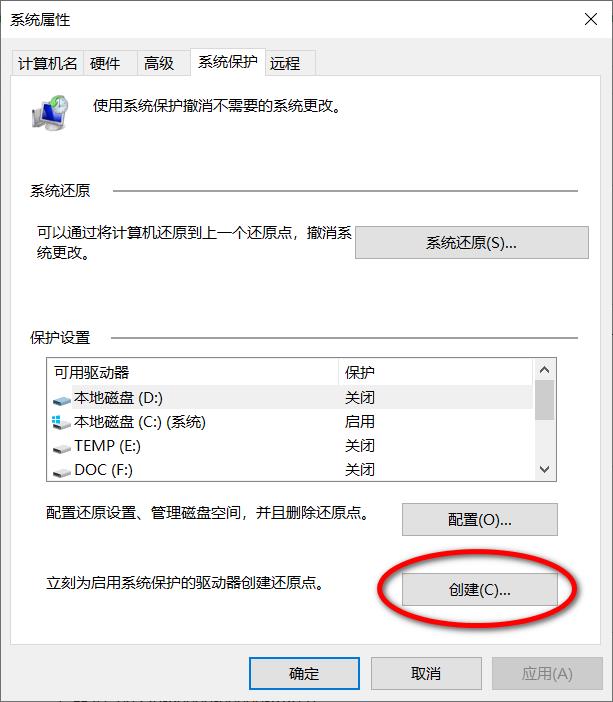
4.在打开的系统保护对话框中输入还原点描述,然后单击创建按钮。
5.此时,还原点进度条将出现,还原点创建完成后,将提示还原点已成功创建。
在Windows 在10个系统中,虽然默认只备份系统安装的数据,但用户也可以通过设置备份非系统磁盘中的数据。由于非系统磁盘中的数据太多,计算机在使用还原点备份时应该有足够的磁盘空间。
二、使用还原点还原系统在成功创建还原点后,系统可以通过还原点来还原系统,从而修复系统。
1.在系统属性对话框的系统保护标签中单击系统还原按钮。
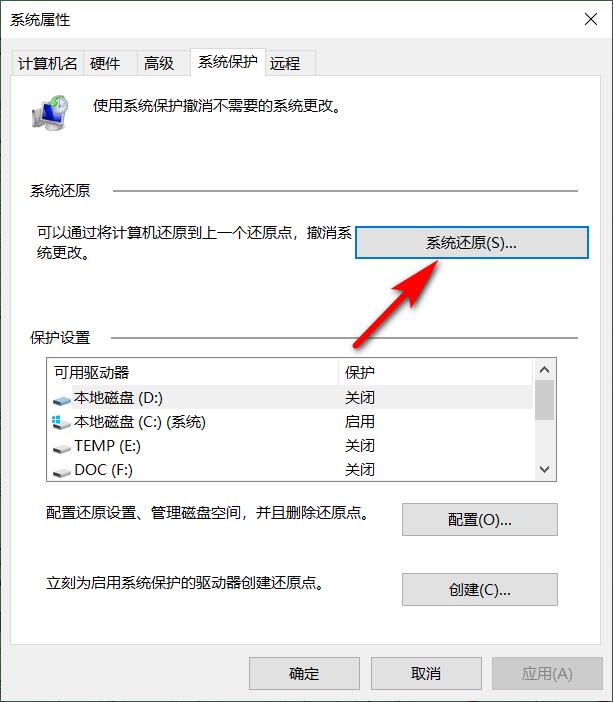
2.弹出系统还原对话框,单击下一步按钮。
3.根据日期和时间在打开的对话框中选择还原点,然后单击下一步按钮。
4.在弹出的确认还原点对话框中再次确认还原点,避免选择错误的还原点,确认信息后单击完成按钮。
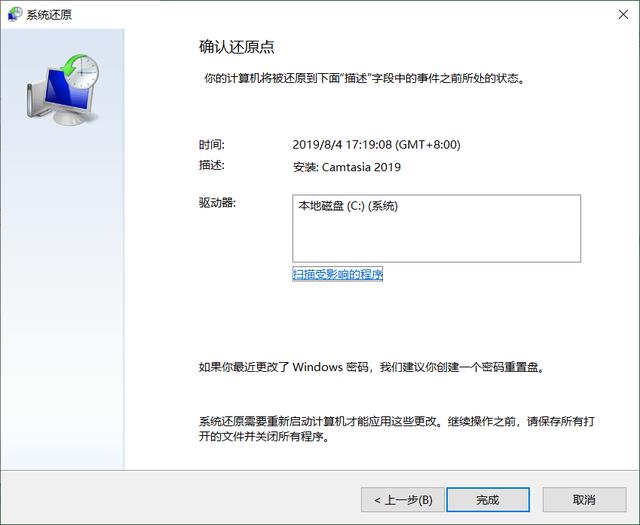
5.此时会出现启动后,系统恢复不能中断,你想继续吗?单击是按钮提示。
6.提示正在准备恢复系统。
7.等一会儿,系统就会恢复Windows 10文件和设置,重新启动计算机。重启后,弹出系统恢复成功完成提示。此时,单击关闭按钮完成系统恢复操作。
扩展阅读:
■>> Win10 1903版2019年5月更新ISO,下载官方原版
■>> windows 10 你知道1903版系统的新功能吗?
■>> 做好这40件事,Windows 全面优化系统性能,想不快都不行
■>> 你不知道的Win10键盘快捷键带你轻松玩电脑
■>> 打开软件时,系统提示作为管理员运行。你知道这意味着什么吗?
1.如果阅读后喜欢,不妨点赞、收藏、评论、关注。
2.如果您喜欢玩软件,请关注标题号阅读相关文章。
2.如果您喜欢玩软件,请关注标题号阅读相关文章。
3.如果您在学习中有任何问题,请与我沟通。今天的头条搜索【微课传媒】,我在这里等你!
版权声明:本文内容由互联网用户自发贡献,该文观点与技术仅代表作者本人。本站仅提供信息存储空间服务,不拥有所有权,不承担相关法律责任。如发现本站有涉嫌侵权/违法违规的内容, 请发送邮件至 dio@foxmail.com 举报,一经查实,本站将立刻删除。

